Browse our comprehensive product guides and documentation

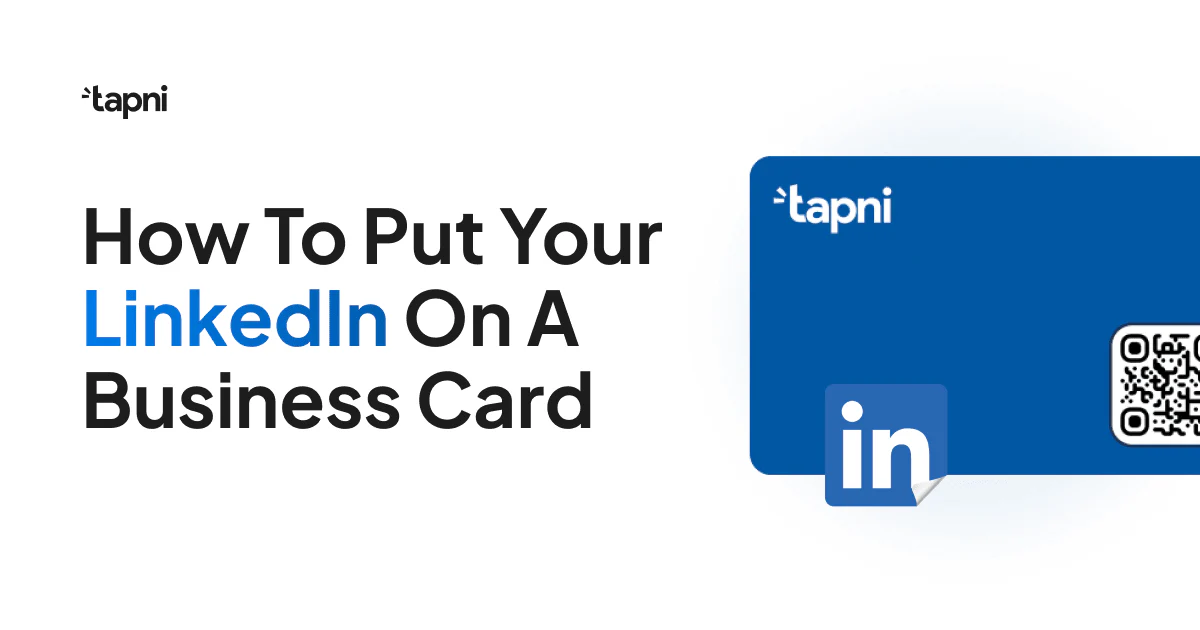
As the digital realm continues to shape the networking landscape, your online presence becomes a crucial asset.
One powerful platform for building and nurturing professional relationships is LinkedIn.
After all, it is the leading platform for lead generation, with over 950 million members.
Integrating your LinkedIn profile seamlessly onto your business card can significantly enhance your networking game.
And if you wonder how to do it, you’re in the right place since we’re about to show you how to put your LinkedIn on a business card effortlessly.
Let’s dive in!
Here are some of the most important benefits of including your LinkedIn profile on your digital business card:
Incorporating your LinkedIn profile makes it easier for people to connect with you online.
Since networking happens in-person and virtually, this seamless transition from a physical meeting to a digital connection enhances the overall networking experience.
Including your LinkedIn profile provides a means for a broader audience to discover and engage with you through this digital rolodex, potentially leading to new opportunities and collaborations.
Presenting a business card with your LinkedIn profile showcases your adaptability and tech-savvy approach to networking.
Furthermore, it indicates that you are attuned to modern professional practices and comfortable navigating the digital landscape.
Adding your LinkedIn profile to your business card provides a transparent and verifiable source of information about your background and qualifications.
As a result, you enhance your credibility and foster trust.
Since colleagues and associates can endorse your skills, your new contacts get easy access to the info, adding social proof to your professional reputation. A strong LinkedIn endorsement further reinforces this trust by highlighting your recognized expertise.
Individuals can quickly follow up after a networking event or meeting by connecting with you on LinkedIn, keeping the momentum of the initial encounter alive.
💡ProTip
With Tapni, a digital networking solution, you can automate your follow-ups by connecting your Tapni profile to your CRM to create follow-up reminders.💥
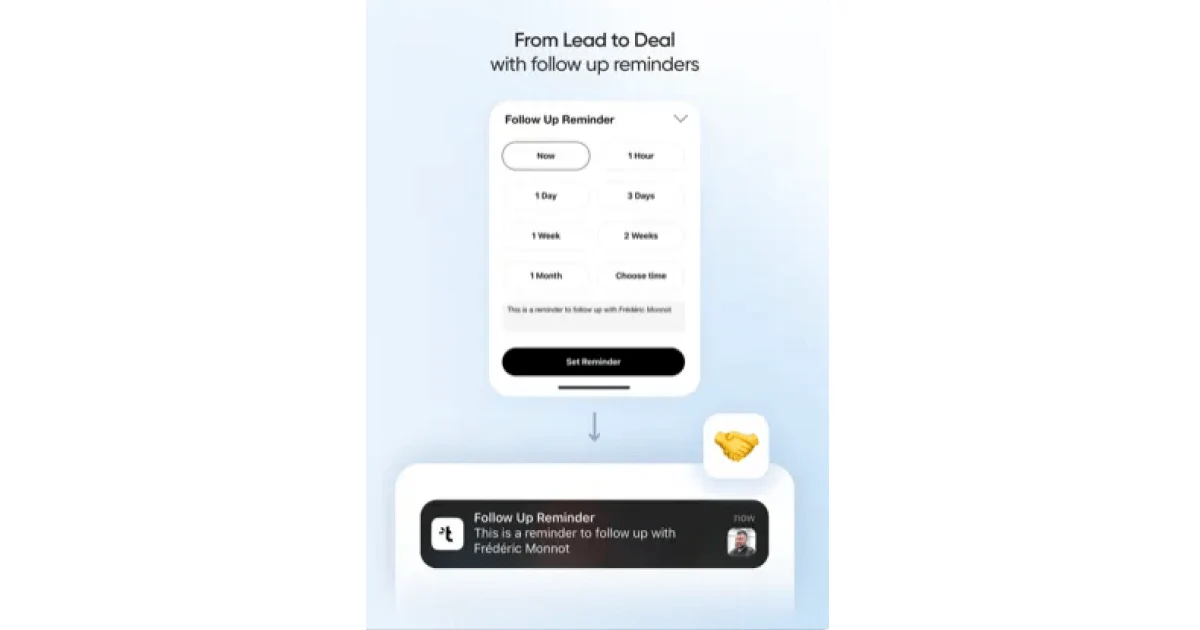
Integrating your LinkedIn profile into your business card is a strategic move that aligns with the evolving nature of professional networking.
Overall, it provides a more comprehensive view of your professional identity and streamlines the process of connecting, collaborating, and fostering meaningful professional relationships.
If we talk about digital business cards, there are 2 simple ways to put your LinkedIn on them:
Naturally, the first step is to create a digital business card if you already don’t have one.
With Tapni, for example, you can choose from standard, bamboo, or metal cards.
You can customize standard cards in terms of colors, QR codes, and layout.
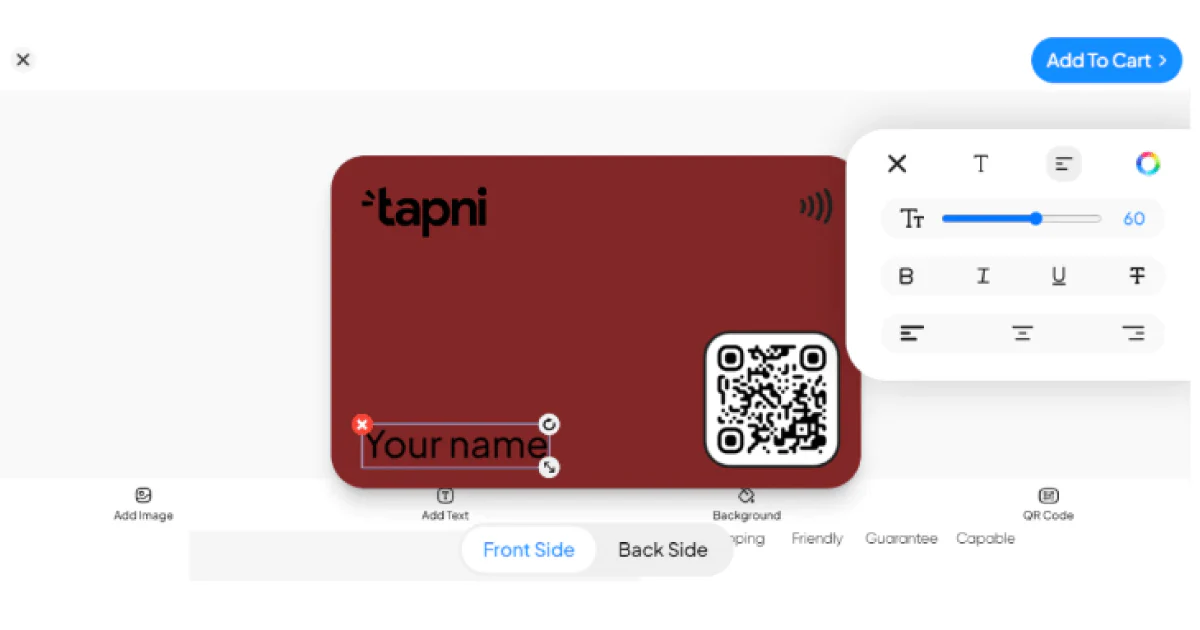
Therefore, you can pick any color from the color palette, add images, logos, backgrounds, and text, and customize both sides of the card.
Furthermore, you can customize the QR code by choosing its color and position.
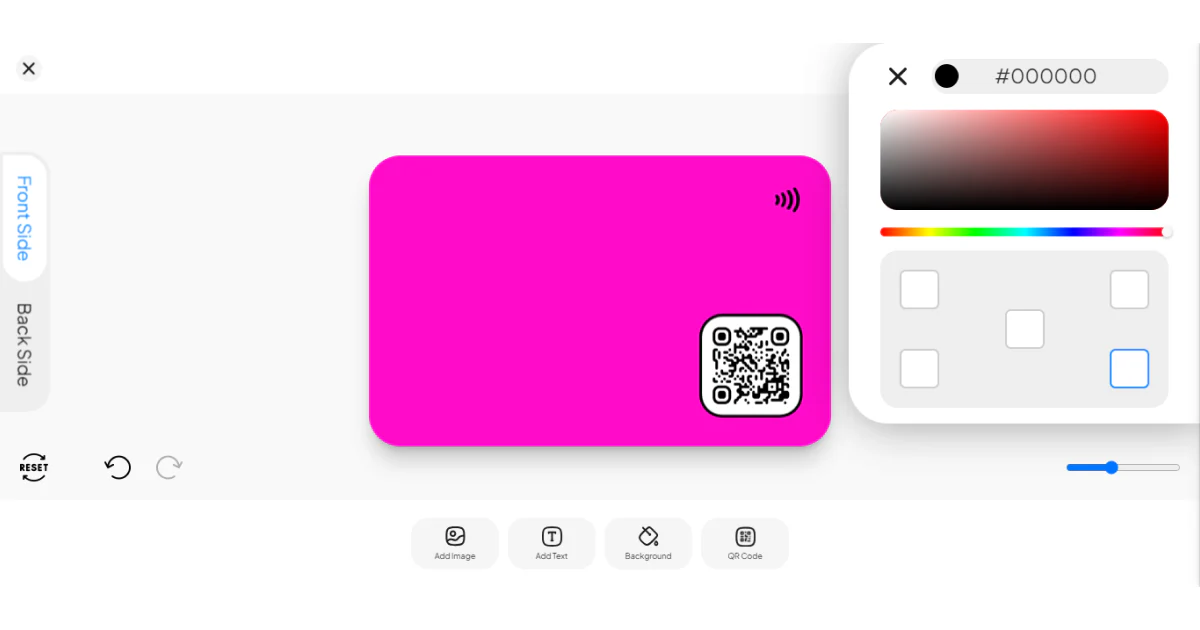
Setting your digital profile and linking it to your digital business card allows you to add multiple links, your LinkedIn profile being one of them.
When you land on your digital profile page, you get various links to choose from:
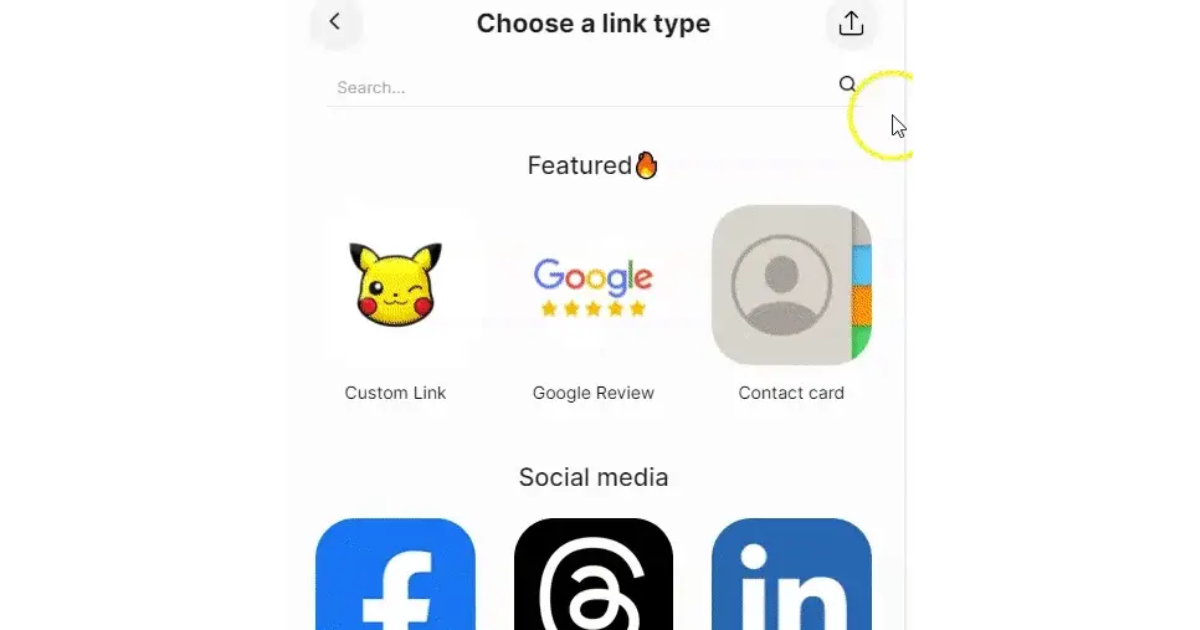
So, in order to add your LinkedIn profile, you just need to click on the LinkedIn icon, set the text, and paste your LinkedIn profile URL.
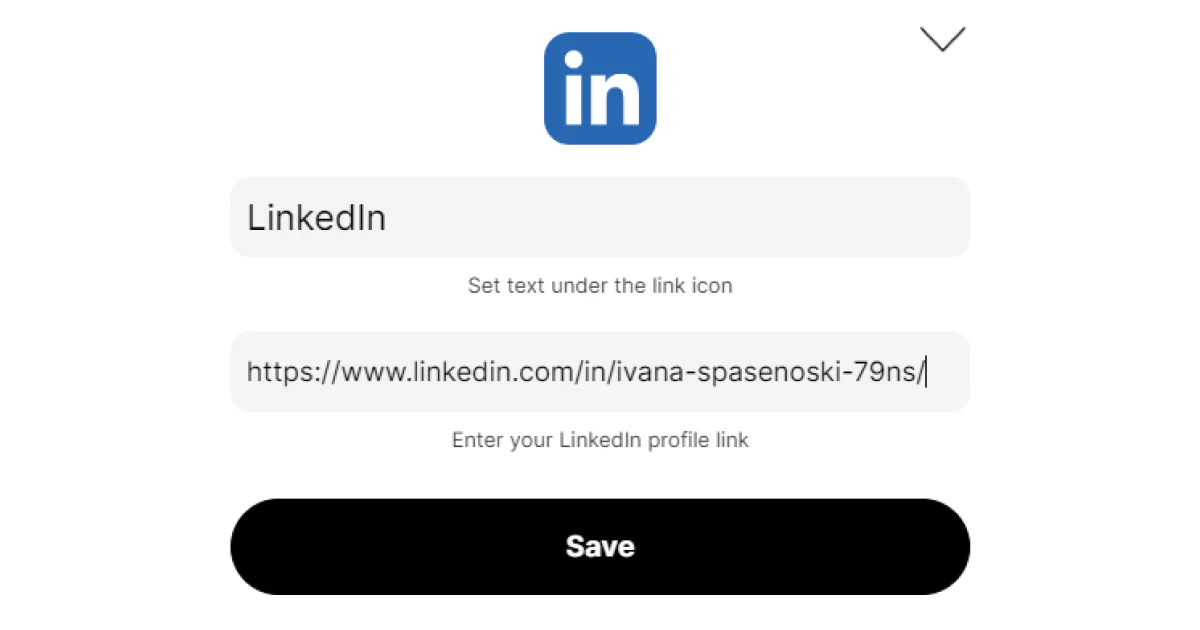
And voilà, you’ve just added your LinkedIn profile link to your digital business card.
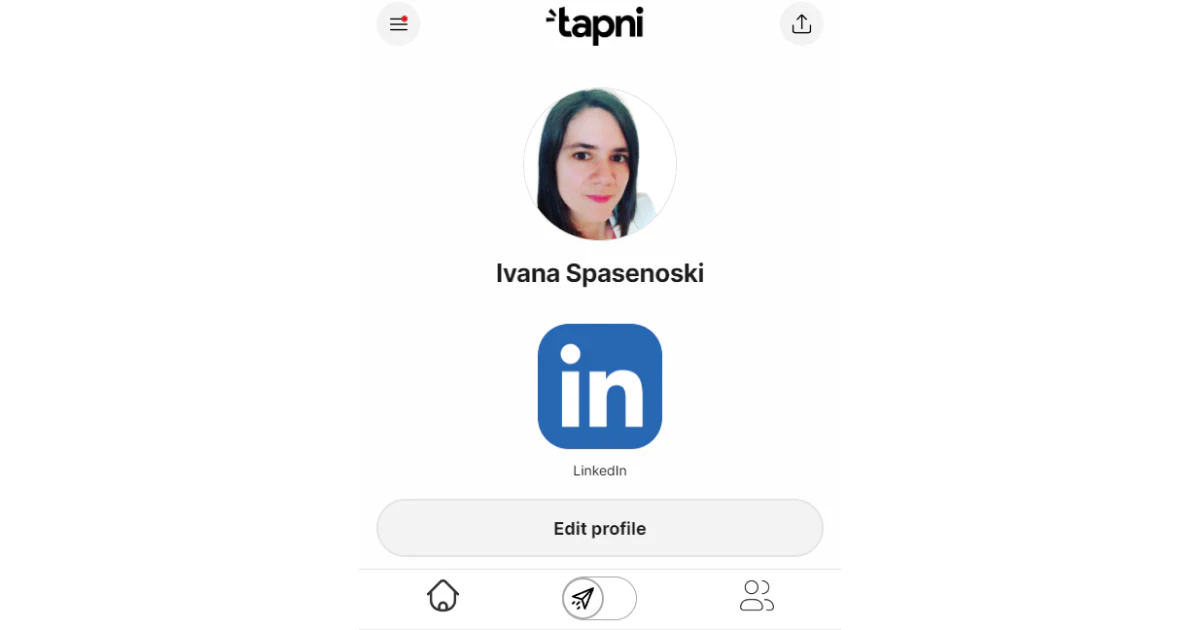
💡ProTip
Did you know that with Tapni, you can also create direct links to direct your contacts to the social media channel of your choice?
In other words, your new contact can directly land on your LinkedIn profile.

As you can see, adding LinkedIn to your business card is super easy, and in case you already have your card, it takes one single step.
Using the LinkedIn app, you can easily get the QR code.
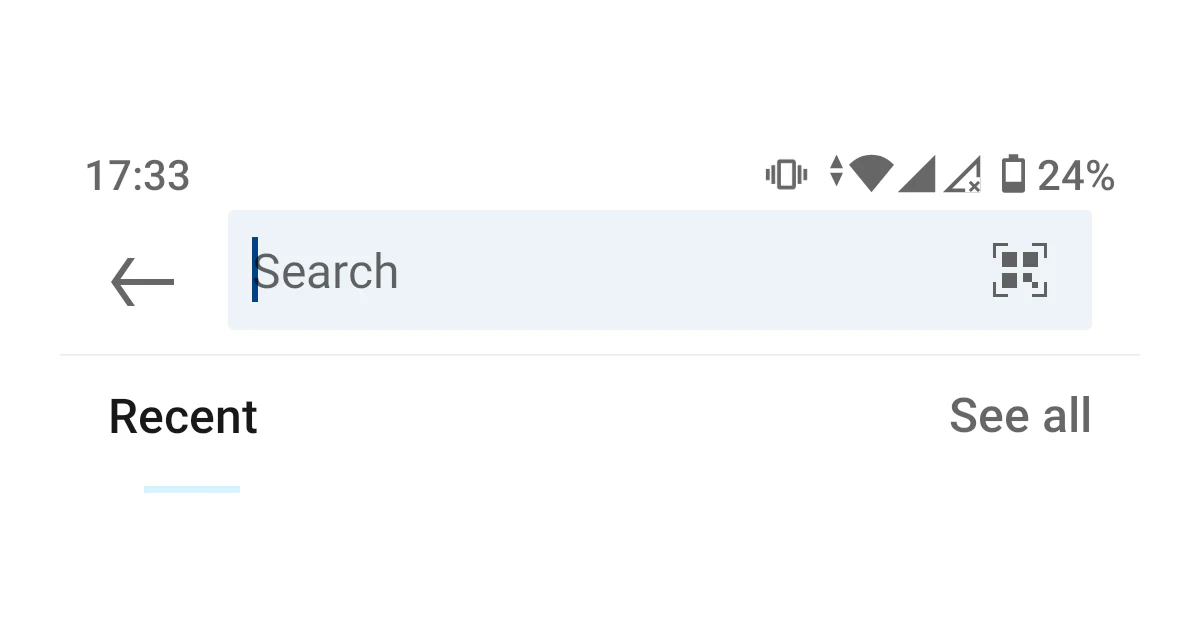 3. Click the icon, and you’ll get two options:
3. Click the icon, and you’ll get two options:
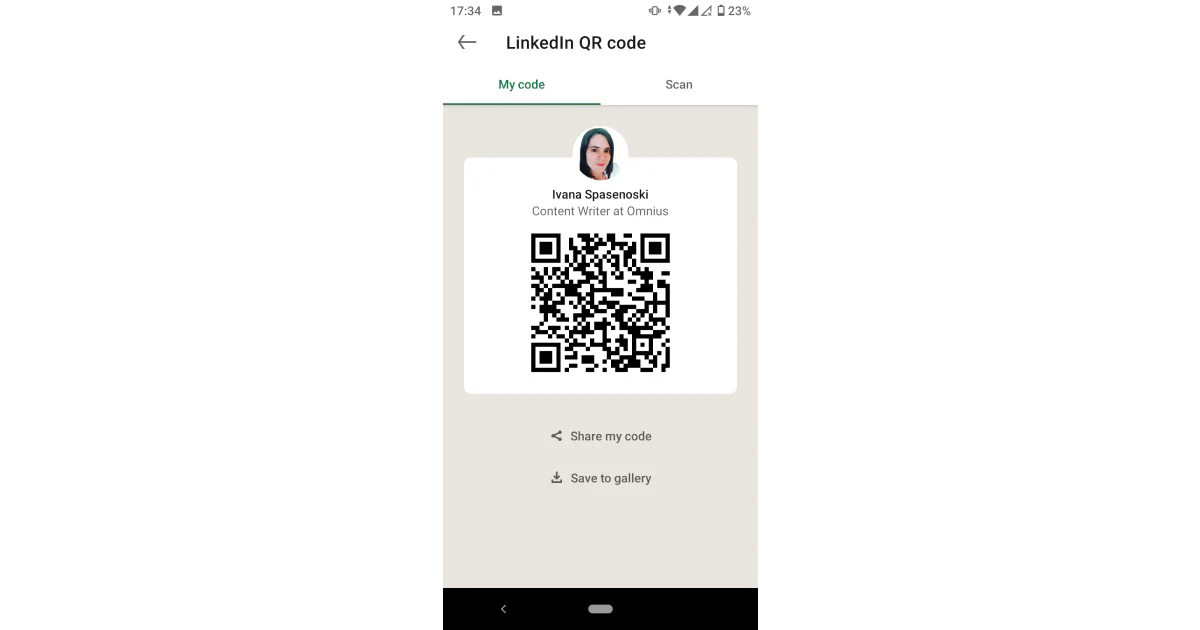
However, you can also generate and customize your code with a free QR code generator.
Let’s show you how easily you can generate and customize a LinkedIn QR code with Tapni’s QR Code Generation Toolkit.
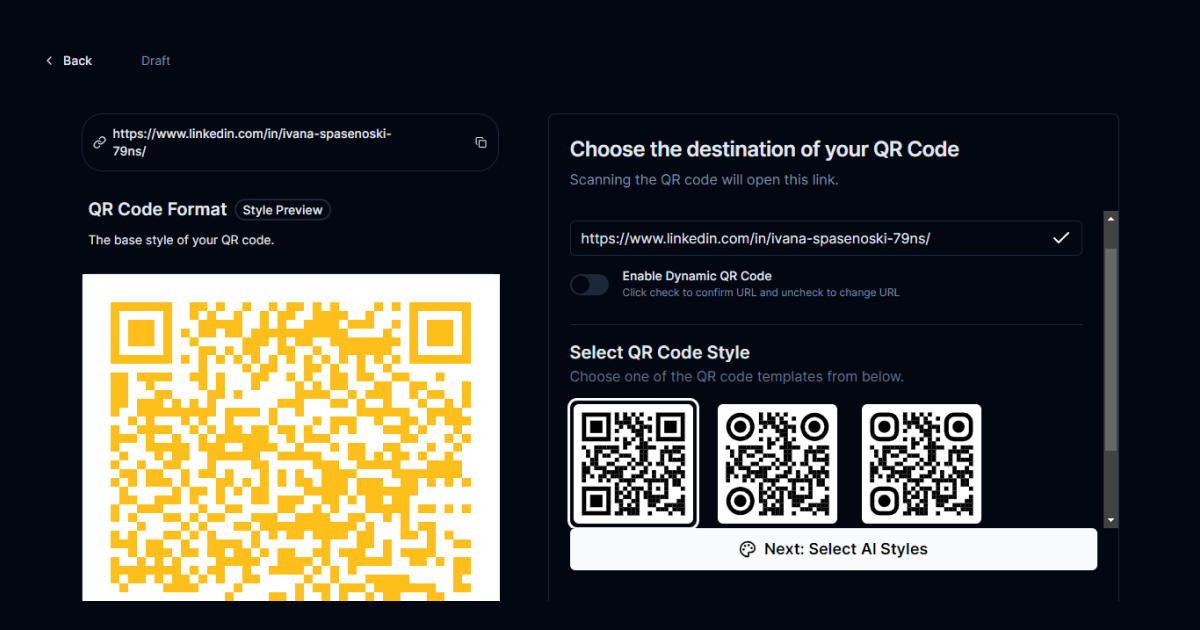
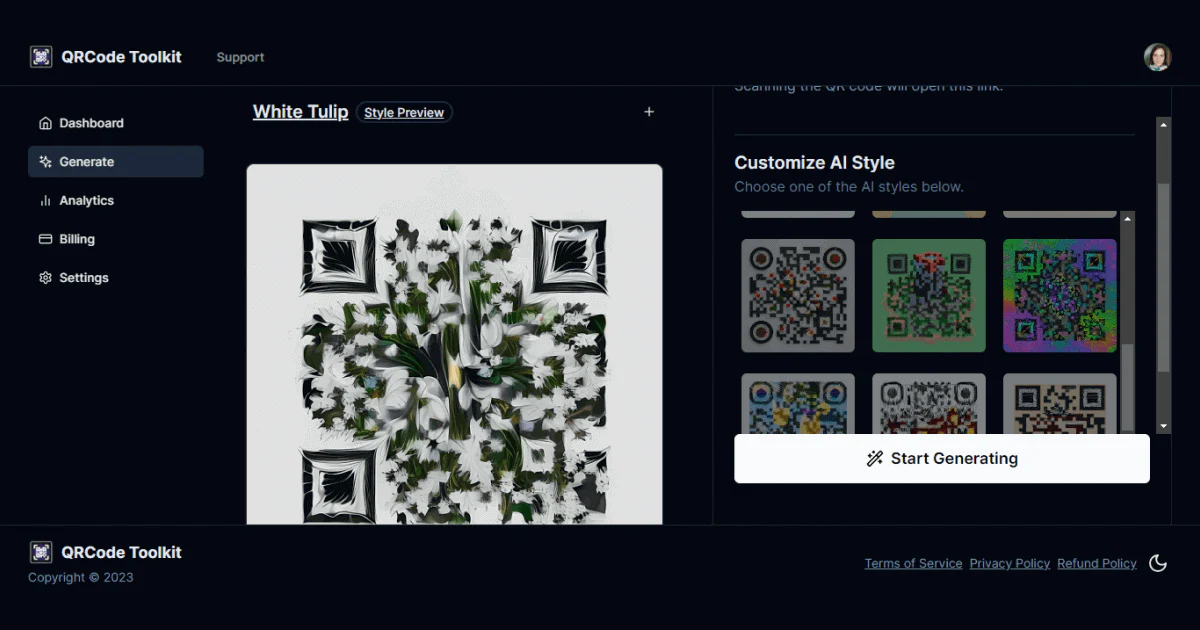
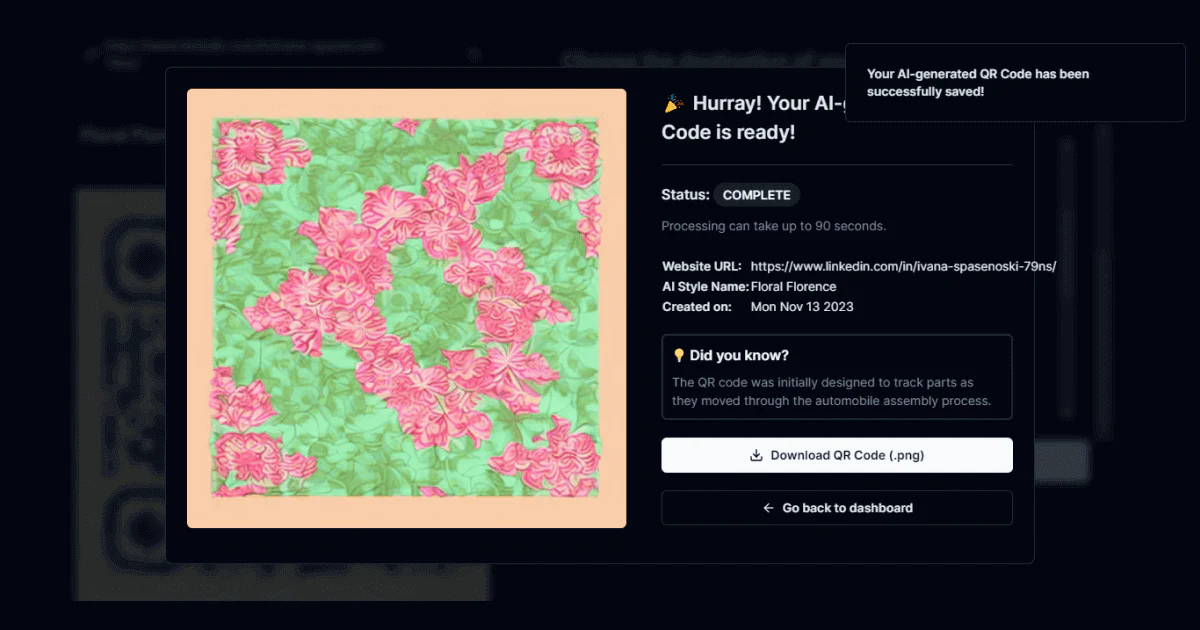
💡 ProTip
Did you know that Tapni’s QR Code Generation Toolkit tracks scan frequencies, identifies peak scan times, and even discerns user locations?
Regardless of whether you use a URL link, QR code, or both, adding your LinkedIn to your business card is straightforward.
Furthermore, if you are equipped with the right digital tool, you can create a digital business card and include your URL and the QR code all in the same place.
Tapni is one such tool.
Tapni is a robust digital solution that helps you
✨ Create fully customizable digital business cards and accessories with NFC chips and QR codes.
✨ Generate and customize (dynamic) QR codes to quickly share a website link, direct users to download an app, distribute your contact card, etc.
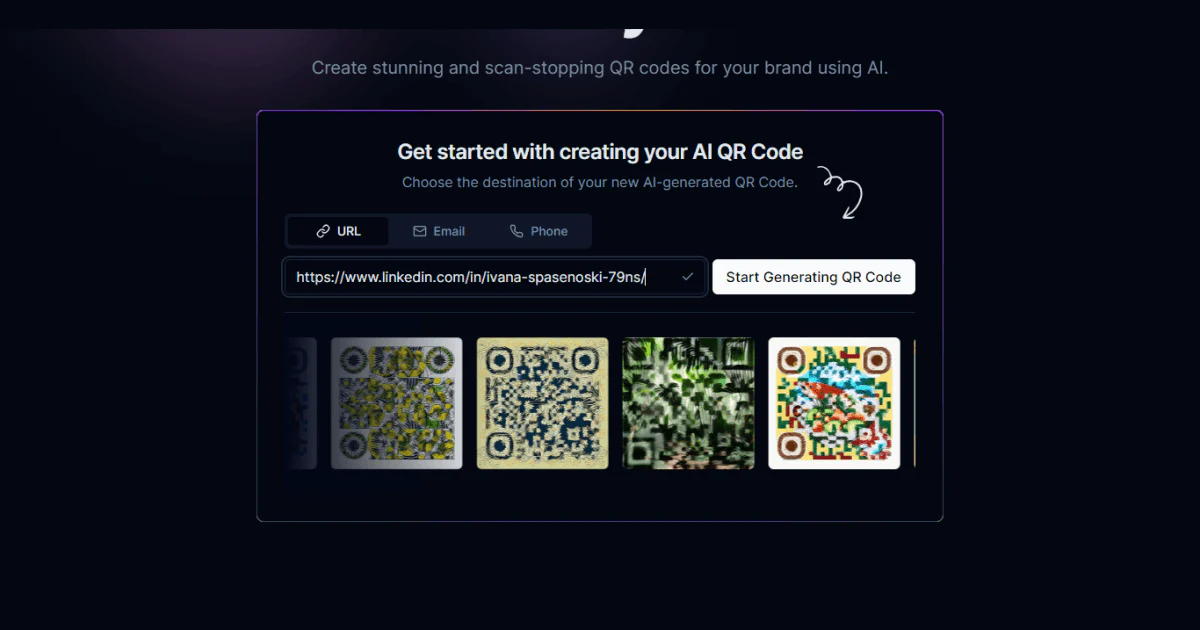
✨ Create direct and custom links sending your contact to the pages or profiles you choose.
✨ Create a QR widget to add your profile’s QR code to your home screen and share it without opening the app.
✨ Benefit from robust analytics and metrics tools measuring an event performance, your card performance, etc.
✨ Automate lead generation by sending new contacts to your CRM.
✨ Scan paper business cards and convert the info into a digital format.
✨ Manage and organize your team from the centralized dashboard.
✨ And so much more.
Curious to find out more?
Download the Tapni App today and find out what the future of networking looks like.
Customizing your LinkedIn profile URL is another great way to make yourself more memorable.
You may have noticed that the default link to your LinkedIn profile is often unnecessarily long because it includes numbers, hyphens, and other characters.
However, you can customize your profile’s URL link to something shorter and more memorable.
Tapni’s custom link feature allows you to fully customize your link by replacing the URL with the text of your choice.
In addition, you can also include an image.
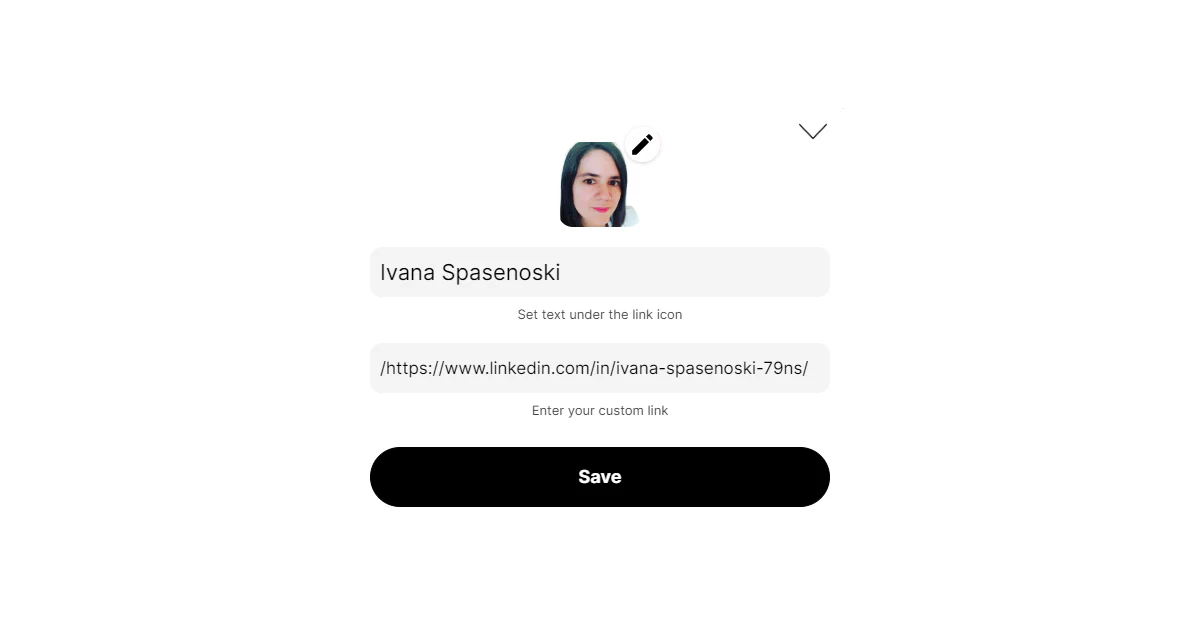
This way, instead of a long and complicated URL link, you can just have your name, surname, etc., which will ring more bells to your freshly made contacts.
You can find and download the official LinkedIn logo on the LinkedIn Brand Resources page and check all the guidelines and rules.
The minimum size of the logo and ‘in’ bug is .25 in (6.35mm) in print or 21px on screen.
The best way to shorten your LinkedIn URL is to use digital business card solutions, such as Tapni, which enable you to customize the link and exchange it with the text.
The other method is to customize it via your LinkedIn profile page, but it will still be longer.
You can generate a QR code via QR generators, link it to your LinkedIn profile, and then share it as an image or via a link.
Another way is to create it directly from the LinkedIn app - the QR code will be in the top right corner of your Homepage search bar.
However, this is only possible via the app.
How To Add a Digital Business Card to Your Email?